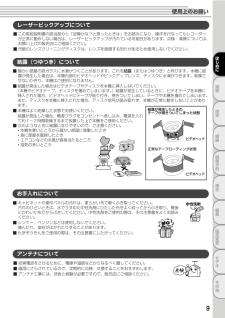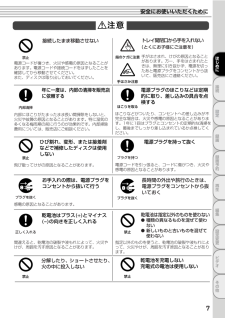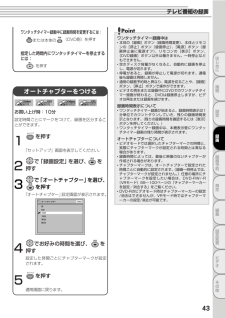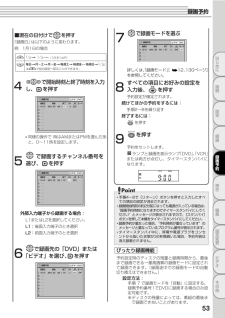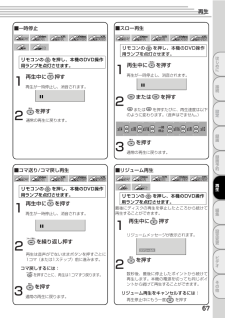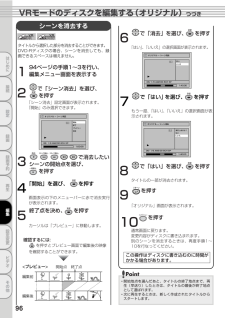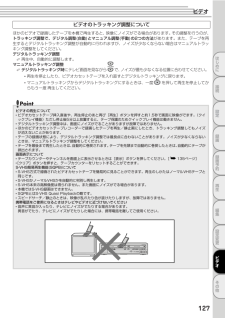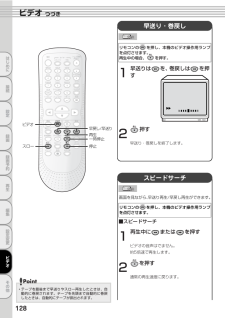Q&A
取扱説明書・マニュアル (文書検索対応分のみ)
"最後"1 件の検索結果
"最後"250 - 260 件目を表示
全般
質問者が納得必ず同じ場所で止まるとなると、DVDに問題があると思います。エラーが多くてそこで止まってしまうとかが考えられます。子供さんのDVDプレイヤーは、安いということだけあって、エラー部分も無頓着に補正して再生してしまうのでしょう。DVDレコーダーで再生できるようにしたいなら、お子さんのDVDプレイヤーとDVDレコーダーをつないで、お子さんのプレイヤーで再生して、DVDレコーダーで録画すれば、良いと思います。
6197日前view134
使用上のお願いレーザーピックアップについて■ この取扱説明書の該当部分と「故障かな?と思ったときは」をお読みになり、操作を行なってもレコーダーが正常に動作しない場合は、レーザーピックアップが汚れている可能性があります。点検・清掃については、お買い上げの販売店にご相談ください。■ 市販のレンズクリーニングディスクは、レンズを破損する恐れがあるため使用しないでください。結露(つゆつき)について■ 暖かい部屋の窓ガラスに水滴がつくことがあります。これを結露(またはつゆつき)と呼びます。本機に結露が発生した場合は、本機内部のビデオヘッドやピックアップレンズ、ディスクに水滴がつきます。乾燥させないかぎり、本機はご使用になれません。■ 結露が発生した場合はビデオテープやディスクを本機に挿入しないでください。(本機やビデオテープ、ディスクを傷めてしまいます。)結露が発生しているときに、ビデオテープを本機に挿入された場合、ビデオヘッドにテープが貼り付き、巻きついてしまい、テープや本機を傷めてしまいます。また、ディスクを本機に挿入された場合、ディスク信号が読み取れず、本機が正常に動作しないことがあります。結露が発生したときの■...
安全にお使いいただくためにトレイ開閉口から手を入れない接続したまま移動させない(とくにお子様にご注意を)指のケガに注意 手がはさまれ、けがの原因となること禁止があります。万一、手をはさまれたときは、無理に引き抜かず、電源を切ったあと電源プラグをコンセントから抜いて、販売店にご連絡ください。電源コードが傷つき、火災や感電の原因となることがあります。電源コードや接続コードをはずしたことを確認してから移動させてください。また、ディスクは取り出しておいてください。はじめに手はさみ注意年に一度は、内部の清掃を販売店に依頼する接続ほこりを取る内部清掃内部にほこりがたまったまま長い間掃除をしないと、火災や故障の原因となることがあります。特に湿気の多くなる梅雨期の前に行うのが効果的です。内部掃除費用については、販売店にご相談ください。禁止電源プラグのほこりなどは定期的に取り、差し込みの具合を点検するひび割れ、変形、または接着剤などで補修したディスクは使用しない飛び散ってけがの原因となることがあります。ほこりなどがついたり、コンセントへの差し込みが不完全な場合は、火災や感電の原因となることがあります。1年に1回はプラグとコンセ...
テレビ番組の録画Pointワンタッチタイマー録画中に録画時間を変更するには:または本体のワンタッチタイマー録画中は(DVD側)を押す本体の[録画]ボタン(録画時間変更)、本体とリモコンの[停止]ボタン(録画停止) [電源]ボタン(録、画停止後に電源オフ)、リモコンの[表示]ボタン、[DVD録画]ボタン以外は働きません。一時停止などもできません。空きディスク容量がなくなると、自動的に録画を停止し、電源が切れます。停電があると、録画が停止して電源が切れます。通電後も録画は再開しません。通常の録画予約時と異なり、電源を切ることや、[録画]ボタン、[停止]ボタンで操作ができます。ビデオの再生または録画中にDVDでのワンタッチタイマー録画が終わると、DVDは録画停止しますが、ビデオは再生または録画を続けます。●指定した時間内にワンタッチタイマーを停止するには:●を押すはじめに●●オートチャプターをつけるVideoDVD-RVRDVD-RVideoVRDVD-RW●DVD-RW録画時間表示について●お買い上げ時:10分設定時間ごとにマークをつけて、録画を区分することができます。●1を押すワンタッチタイマー録画が始まると、...
録画予約■現在の日付けで「録画日」は以下のように変わります。例で録画モードを選ぶ7を押す録画予約開始終了CHDVDビデオモード1. 10/101月1日の場合AM 0:00AM 1:57L1DVDXP2.1 2/毎日1 3/月∼土※4月∼金毎週金録画予約終了CHDVDビデオ1. 10/10AM 0:00AM 1:574812、130ページ]すべての項目にお好みの設定を入力後、を押すはじめに接続予約設定が確定されます。続けてほかの予約をするには:DVD2.---5.---6.---7.---8.手順2∼8を繰り返す---4.モード---3.5詳しくは、録画モード」「[を参照してください。ビデオ DVD開始---51 31/で開始時刻と終了時刻を入力を押す録画日●毎週日---4.毎週土---3.(1日ずつUP)で前の設定へ戻ることができます。し、ビデオ DVD録画日---設定終了するには:を押す同様の操作で 時はAMまたはPMを選んだあと、0∼11時を設定します。9録画予約をセットします。ランプと録画先表示ランプ「DVD」 VCR」、「または両方が点灯し、タイマースタンバイになります。で録画するチャンネル番号を選び...
ビデオモードのディスクを編集するタイトルを消去するVideoDVD-RVideoDVD-RW不要なタイトルを消去することができます。一度消去されたタイトルを元に戻すことはできません。DVD-RWディスクの場合、タイトルリストの最後にあるタイトルを消去すると、録画できるディスク残量が増えます。DVD-Rディスクの場合、ディスク残量は増えません。はじめにを押す1接続トップメニュー「タイトルリスト」画面が表示されます。決定タイトルリスト選択ボタン設定12306/ 1/6 AM2:00 8CH SP456録画2録画予約でお好みのタイトルを選び、を押す「再生/編集」画面が表示されます。タイトルリスト2再生編集再生306/ 1/6 AM2:00 8CH SP4編集56で「編集」を選び、3を押す編集メニュー画面が表示されます。設定変更タイトルリスト1タイトル消去タイトル名変更チャプタービデオ06/ 1/6 AM2:00 8CH SP1:25:47Pointその他●DVD-Rディスクは、ファイナライズを行うと編集できないためタイトルリストは選べません。●DVD-R(ビデオモード)ディスクの場合、「チャプター」は選択できません...
再生■スロー再生■一時停止VideoDVD-VDVD-RVRDVD-RVideoVRDVD-RWDVD-RWDVD-RVRDVD-RVideoVRDVD-RWDVD-RWを押し、本機のDVD操作リ モコンの用ランプを点灯させます。JPEGCDVideoDVD-Vはじめにリ モコンのを押し、本機のDVD操作用ランプを点灯させます。1再生中に押す1再生が一時停止し、消音されます。接続を押すまたはを押すまたはを押すたびに、再生速度は以下のように変わります。(音声はでません。)3■コマ送り/コマ戻し再生VideoDVD-VDVD-RVRDVD-Rx1/16一時停止x1/16x1/8x1/3録画を押す通常の再生に戻ります。DVD-RWDVD-RWVideoVRを押し、本機のDVD操作用ランプを点灯させます。再生中にx1/8録画予約■リジューム再生Videoリ モコンのを押す再生が一時停止し、消音されます。DVD-VVD-VCDDVD-RVD-RVRDVD-RVideoVRDVD-RWVD RWDVD-RWVD-RW再生JPEGを押し、本機のDVD操作リ モコンの用ランプを点灯させます。最後にディスクの再生を停止したとこ...
VRモードのディスクを編集する(オリジナル)つづきシーンを消去するVRDVD-RはじめにVRDVD-RWタイトルから選択した部分を消去することができます。DVD-Rディスクの場合、シーンを消去しても、録画できるスペースは増えません。で「消去」を選び、6を押す「はい」「いいえ」の選択画面が表示されます。、オリジナル - シーン消去1はいいいえ194ページの手順1∼3を行い、編集メニュー画面を表示する06/ 1/6 AM2:00 8CH SP接続で「シーン消去」を選び、を押す2「シーン消去」設定画面が表示されます。「開始」のみ選択できます。設定1:40:007を押すもう一度、「はい」「いいえ」の選択画面が表、示されます。オリジナル - シーン消去1で「はい」を選び、開始オリジナル - シーン消去終了プレビュー1消去録画実行しますか?はいいいえ06/ 1/6 AM2:00 8CH SP1:00:0006/ 1/6 AM2:00 8CH SP録画予約再生34で消去したいシーンの開始点を選び、を押す「開始」を選び、5終了点を決め、タイトルの一部が消去されます。「オリジナル」画面が表示されます。10を押すとプレビュー画面...
ビデオPoint押す6録画モードについて録画モードを変更するときは、[録画モード]ボタンで録画モードを選びます。録画中も変更することができます。画質、音声を優先するときは「標準」、録画可能時間を優先するときは「3倍」で録画してください。ただし3倍で録画すると画質/音質は、標準より劣ります。●録画を終了します。●録画中に録画チャンネルを変えるには…[一時停止]ボタンを押してから[チャンネル(K /L)]ボタンで変えます。録画するチャンネルが同じであれば、DVDとビデオの両方に録画することができます。はじめに●●■録画中にコマーシャルなどをカットする録画中にテープが終わると…自動的にテープを巻戻し、排出します。接続●リモコンのを押し、本体のビデオ操作用ランプを点灯させます。録画中にテレビ/DVDを見るには…テレビを見るときは、テレビ側のチャンネルで番組を選択してください。DVDを見るときは、DVDボタンを押してください。●●1録画中にを押すテープの走行が一時停止します。●●設定録画画面に■マークが表示され、1分で1個ずつ左から消えていきます。また、本機表示管の録画表示が点滅します。録画予約最後の■マークが点滅し、...
ビデオビデオのトラッキング調整についてほかのビデオで録画したテープを本機で再生すると、映像にノイズがでる場合があります。その調整を行うのが、トラッキング調整で、デジタル調整(自動)とマニュアル調整(手動)の2つの方法があります。また、テープを再生するとデジタルトラッキング調整が自動的に行われますが、ノイズが少なくならない場合はマニュアルトラッキング調整をしてください。デジタルトラッキング調整✐ 再生中、自動的に調整します。マニュアルトラッキング調整✐ デジタルトラッキング時にテレビ画面を見ながらで、ノイズが最も少なくなる位置に合わせてください。はじめに• 再生を停止したり、ビデオカセットテープを入れ直すとデジタルトラッキングに戻ります。• マニュアルトラッキングからデジタルトラッキングにするときは、一度らもう一度 再生してください。を押して再生を停止してか接続Pointビデオの再生についてビデオカセットテープ挿入直後や、再生停止のあと再び[再生]ボタンを押すと約1.5秒で画面に映像がでます。(クイックプレイ機能)ただし停止後5分以上放置すると、テープ保護のためクイックプレイ機能は働きません。デジタルトラッキン...
ビデオつづき早送り・巻戻しVCRリモコンのを押し、本機のビデオ操作用ランプを点灯させます。再生中の場合、を押す。はじめに1早送りはすを、巻戻しはを押接続D設定ビデオ早戻し/早送り再生一時停止録画スロー押す2早送り・巻戻しを終了します。停止録画予約スピードサーチ再生VCR画面を見ながら、早送り再生/早戻し再生ができます。リモコンのを押し、本機のビデオ操作用ランプを点灯させます。編集■スピードサーチ設定変更1再生中にまたはビデオの音声はでません。約5倍速で再生します。ビデオその他2Point●テープを最後まで早送りやスロー再生したときは、自動的に巻戻されます。テープを先頭まで自動的に巻戻したときは、自動的にテープが排出されます。128を押す通常の再生速度に戻ります。を押す
- 1